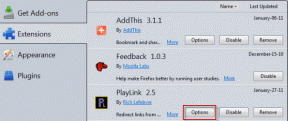Kaip išjungti tamsųjį režimą „iPhone“ ir „iPad“: 8 paprasti būdai
Įvairios / / April 04, 2023
Nors daugelis žmonių labai mėgsta tamsųjį režimą, aš nesu jo gerbėjas. Jei esate panašus į mane, kuris nemėgsta tamsaus režimo ir norite jo atsikratyti „iPhone“, atvykote į reikiamą vietą. Pažiūrėkime įvairius būdus, kaip išjungti tamsųjį režimą „iPhone“ ir „iPad“.

Jūsų iPhone juodas fonas gali atsirasti dėl tamsaus režimo arba spalvų pasiekiamumo nustatymų, įgalintų jūsų iOS įrenginyje. Apžvelgėme kelis būdus, kaip pašalinti tamsų ekraną arba tamsų foną „iPhone“ ir „iPad“. Sužinosite, kaip išjungti tamsųjį režimą nustatymuose, valdymo centre, Fokusavimo režimaiir Pritaikymo neįgaliesiems nustatymai. Pradėkime.
1. Kaip atsikratyti juodo fono „iPhone“ iš nustatymų
Vienas iš paprasčiausių būdų išjungti tamsųjį režimą „iPhone“ ar „iPad“ yra nustatymuose, kaip parodyta toliau:
1 žingsnis: Atidarykite „iPhone“ nustatymus ir eikite į Ekranas ir ryškumas.
2 žingsnis: Bakstelėkite pasirinkimo ratą po Šviesa, kad pašalintumėte juodą ekraną savo iPhone.


2. Išjunkite automatinį tamsųjį režimą „iPhone“ ir „iPad“.
Jei tamsusis režimas automatiškai įsijungia jūsų iPhone, galbūt įjungėte automatinio planavimo funkciją naudodami skyrių Išvaizda. Tamsusis režimas automatiškai įjungiamas tam tikru paros metu, tarkime, saulėlydžiu, o kitu atveju grįžtama prie šviesios temos. Štai kaip jį išjungti.
1 žingsnis: Eikite į Nustatymai > Ekranas ir ryškumas „iPhone“.
2 žingsnis: Išjunkite jungiklį šalia Automatinis.


3. Pašalinkite „iPhone“ tamsųjį ekraną iš valdymo centro
Štai kaip išjungti tamsųjį režimą „iPhone“ iš valdymo centro:
1 žingsnis: Atidarykite „iPhone“ valdymo centrą ir ilgai paspauskite ryškumo slankiklį.
3 veiksmas: Bakstelėkite tamsaus režimo mygtuką apačioje, kad išjungtumėte tamsųjį režimą savo iOS įrenginyje.


Patarimas: Patikrinkite geriausi patarimai, kaip naudoti valdymo centrą „iPhone“..
4. Naudokite „Siri“, kad išjungtumėte „iOS“ tamsųjį režimą
Taip pat galite naudoti „Apple“ skaitmeninį asistentą, ty „Siri“, kad pašalintumėte tamsųjį režimą „iPhone“, jei jį nustatėte. Pirmiausia iškvieskite Siri sakydami „Hey Siri“ arba paspausdami „iPhone“ pagrindinį mygtuką. Tada pasakykite „išjungti tamsųjį režimą“. Tai turėtų išjungti tamsųjį režimą „iPhone“ ir „iPad“.
Patarimas: Sužinokite, kaip naudokite „Siri“, kad atmestumėte skambučius „iPhone“..
iOS 16 pristatė koncepciją fokusavimo filtrai Focus režimais, kurie leidžia pajuodinti iPhone ekraną, kai suaktyvinamas susietas Focus profilis. Pavyzdžiui, galite įjungti tamsųjį režimą, kai įjungiate funkciją Netrukdyti.
Ši funkcija gali būti dar viena priežastis, kodėl tamsusis režimas automatiškai įjungiamas jūsų „iPhone“. Norėdami jį išjungti, atlikite šiuos veiksmus:
1 žingsnis: Atidarykite „iPhone“ nustatymų programą ir eikite į „Focus“.
2 žingsnis: Bakstelėkite kiekvieną židinį po vieną. Pradėkime nuo Netrukdymo.

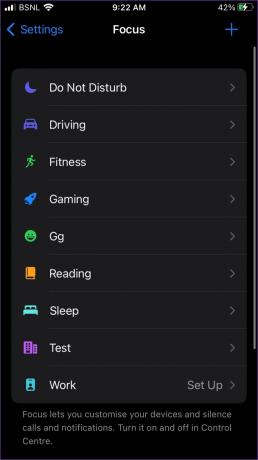
3 veiksmas: slinkite žemyn ir, jei matote Išvaizda (Nustatyti tamsu), bakstelėkite jį. Tada kitame ekrane išjunkite jungiklį šalia Įjungta. Galiausiai bakstelėkite Atlikta, kad išsaugotumėte pakeitimus.


Patarimas: Kad būtumėte saugūs, taip pat galite visiškai pašalinti filtrą bakstelėdami mygtuką Ištrinti filtrą.
4 veiksmas: Pakartokite veiksmus su kitais fokusavimo režimais.
6. Išjunkite „Smart“ ir „Classic Invert“, kad atsikratytumėte juodo ekrano
Jei išjungus tamsųjį režimą naudojant bet kurį iš aukščiau pateiktų metodų juodas ekranas neatsikratė, galbūt savo iPhone įjungėte spalvų invertavimo funkciją. Norėdami atsikratyti juodo fono savo iPhone, atlikite šiuos veiksmus:
1 žingsnis: atidarykite „iPhone“ nustatymus.
2 žingsnis: eikite į Pritaikymas neįgaliesiems, tada „Ekrano ir teksto dydis“.


3 veiksmas: Išjunkite jungiklį šalia Smart Invert ir Class Invert, priklausomai nuo to, kuris iš jų įjungtas.

Patarimas: Patikrinkite geriausi „iPhone“ pritaikymo neįgaliesiems nustatymai pagyvenusiems žmonėms.
7. Išjunkite spalvų filtrus
Kitas pritaikymo neįgaliesiems nustatymas, dėl kurio jūsų iPhone gali tapti juodas arba pilkas, yra spalvų filtro nustatymas.
Norėdami jį išjungti, eikite į Nustatymai > Pritaikymas neįgaliesiems > „Ekrano ir teksto dydis“. Bakstelėkite Spalvų filtrai. Išjunkite jungiklį šalia Spalvų filtrai.


8. Patikrinkite sparčiuosius klavišus, kad išjungtumėte tamsųjį režimą „iPhone“.
Taip pat turite pažvelgti į „Apple Shortcuts“ programą ir pamatyti, ar koks nors spartusis klavišas nenustatytas, kad įgalintų tamsųjį režimą jūsų „iPhone“.
Norėdami tai padaryti, atidarykite Apple Shortcuts programą savo iPhone. Tada bakstelėkite trijų taškų piktogramą kiekvieno nuorodos viršuje ir patikrinkite sąlygas. Jokios sąlygos neturėtų tamsinti jūsų iPhone. Jei matote tokį spartųjį klavišą, ištrinkite jį.


Patarimas: Patikrinkite geriausi „iPhone“ spartieji klavišai kasdieniniam naudojimui.
DUK apie tamsųjį režimą „iPhone“.
Tamsusis režimas tiesiog apverčia jūsų iPhone spalvas. Taigi jūsų iPhone fonas atrodo juodas, o ne baltas. Dėl to tekstas rodomas balta spalva.
Deja, tamsusis iPhone režimas yra visos sistemos tamsusis režimas. Negalite išjungti tamsaus režimo tam tikroms programoms, pvz., „Safari“, tiesiogiai „iPhone“. Turėsite naudoti aukščiau nurodytus metodus, kad išjungtumėte tamsųjį režimą „Safari“ „iPhone“.
Tai priklauso nuo to, kaip patogu naudoti bet kurį iš režimų. Kai kurie žmonės mėgsta tamsųjį režimą, o kiti jo visiškai nekenčia. Jei priklausote pastarajai kategorijai, tamsaus režimo naudoti visiškai nereikia.
Jei jūsų „iPhone“ įstrigo tamsiame režime net ir išbandžius aukščiau nurodytus metodus, pradėkite iš naujo paleiskite „iPhone“. Tada iš naujo nustatykite nustatymus eidami į Nustatymai > Bendrieji > Perkelti arba nustatyti iš naujo > Atstatyti > Atstatyti nustatymus. Naudokite tai kaip paskutinę priemonę!
Tamsus pasaulis
Taip galite išjungti tamsųjį režimą „iPhone“ ir „iPad“. Jei nuspręsite palikti tamsųjį režimą įjungtą, sužinokite, kaip tai padaryti naudokite tamsųjį režimą kaip profesionalas. Taip pat patikrinkite „iPhone“ naršyklės, palaikančios tamsųjį režimą.
Paskutinį kartą atnaujinta 2022 m. lapkričio 22 d
Aukščiau pateiktame straipsnyje gali būti filialų nuorodų, kurios padeda palaikyti „Guiding Tech“. Tačiau tai neturi įtakos mūsų redakciniam vientisumui. Turinys išlieka nešališkas ir autentiškas.
Parašyta
Mehvišas
Mehvishas pagal išsilavinimą yra kompiuterių inžinierius. Meilė „Android“ ir programėlėms privertė ją sukurti pirmąją „Android“ programą Kašmyrui. Žinoma kaip Dial Kashmir, ji už tai laimėjo prestižinį Indijos prezidento Nari Shakti apdovanojimą. Ji daug metų rašo apie technologijas, o jos mėgstamiausios versijos apima „Android“, „iOS“ / „iPadOS“, „Windows“ ir žiniatinklio programų vadovus, paaiškinimus, patarimus ir gudrybes.